关于联想台式电脑bios设置u盘启动的两种方法
 2019/05/29
2019/05/29
 1223
1223
联想台式电脑,在众多台式电脑的品牌中是比较受大众欢迎与喜爱的一款了。有的用户想要为自己的联想电脑U盘重装系统,这需要进bios设置u盘启动,不过步骤会比较繁琐一些,大家在操作的时候一定要细心且耐心。接下来黑鲨小编就为大家带来联想台式电脑bios设置u盘启动的两种方法。

方法一:使用u盘启动快捷键直接进入u盘装系统
1、联想台式电脑一键启动u盘的快捷键是F12,将制作好的黑鲨U盘启动盘连接电脑,开机后在显示“LENOVO”自检画面的时候,反复按F12键(部分超极本机型可能是“Fn+F12”组合键)。
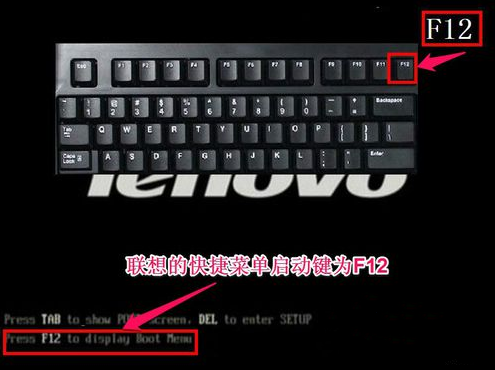
2、会显示出一个启动菜单,在显示的启动菜单中,将光标移动到图中红框选中的项,然后按Enter键确定,即可从u盘启动。

3、有的电脑可能显示的快捷启动菜单不一样,显示的U盘不是U盘的名称,而为USB-HDD,这个同样为U盘,这里面还显示了光驱项,如果要用系统光盘启动电脑,可选择光驱这一项。

选择了u盘启动项之后电脑就会从u盘启动并进入黑鲨pe系统了,当然,这是在设置u盘启动项成功的情况下,如果大家连续按u盘启动快捷键后依然无事发生,没有弹出u盘启动项选择窗口怎么办?一般出现这种情况的原因有如下四种:
1、电脑未启用启动快捷键功能,需要进bios启用一下启动快捷键功能;
2、USB接口不支持,建议更换USB接口尝试一下;
3、U盘引导文件丢失;
4、PE加载失败,由于在加载pe系统的过程中,需要分配内存,倘若内存不足,容易导致pe加载失败,操作无法继续。建议大家买一个更大的内存条再尝试进行操作。
方法二:进bios设置U盘为第一启动项
1、开机显示“LENOVO”自检画面的时候,立即按Del键,即可进入到BIOS设置主界面里,由于自检这个画面显示时间很短,所以一开机便可以不停地按Del键,有的联想电脑可能是F2键进入BIOS。

2、进入BIOS主界面之后,默认显示的是Main这一项,先把光标移动到Security(安全)这一项来,然后用上下方向键,把光标移到“Security Boot”,其中文意思是“安全启动设置”,如果要用传统方法启动U盘或光盘,必须对此项进行设置,按Enter键进入。
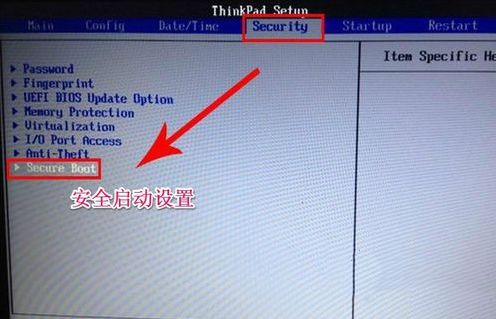
3、进入到子页面后,选择其中的Secure Boot这一项,按Enter打开小窗口,选择Disabled(关闭)这一项,再按Enter确定。
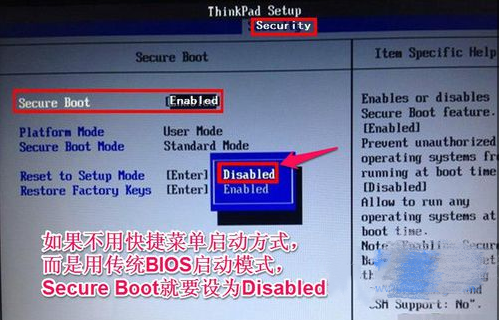
4、然后再选择Startup(启动项)这一项,先在里面选择UEFI/Legacy Boot这一项,其中文之意是“新式UEFI与传统启动方法”,现在里面显示的是"UEFI Only(单一UEFI模式)",我们要选择兼容模式,也就是要兼容传统BIOS模式,所以按Enter进入,选择Both这项,按Enter确定。
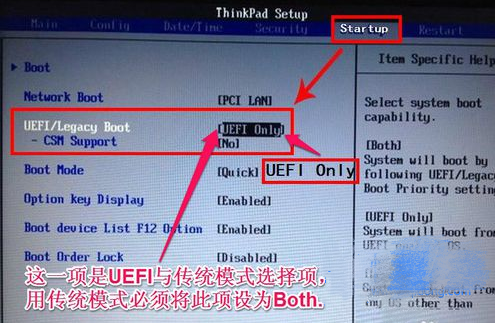
5、这时会增加一个UEFI/Legacy Boot Priority项,我们选择这个项,进入,在打开的小窗口中选择Legacy First,其意思是要传统启动模式在列在首位。按Enter确定。
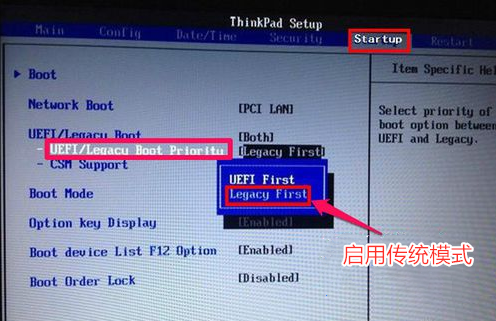
6、上面的设置完成以后,下面开始启动项的设置,仍在Startup下,选择Boot(启动)这一项,然后按Enter键进入。
提示:如果有的快捷启动菜单键F12启动不了,按了没有反应,那是因为这里的F12功能键没打开所致。如果这里是Disabled(关闭),那肯定F12快捷键就用不了,所以要把它设为Enabled(打开),这样才可以使用F12快捷启动菜单键。

7、进入启动选项界面后,选择USB HDD SanDisk Cruzer Edge这一项,这个即为U盘启动项,先把光标移到这一项来,然后用+/-键,把这一项移动到最上面,让它排在第1位,这样,它就是第一启动项了,按Enter键确定。
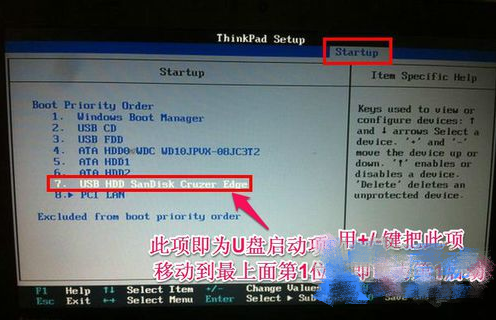
8、由于电脑BIOS版本型号的不同,所以显示的项目也不一样,如下图,它显示的就不一样。如果要从U盘启动,选择“USB-HDD”这一项即可;如果要从光盘启动,选择“ATAPI CD0 HL-DT-ST DVDRAM GU70M”;如果要返回到硬盘启动,选择“ATA HDD0 HGST HT3541010A9E600”。同样是用+/-键把它们移动到最上面的第1位就可以了,按Enter确定。

9、这样传统BIOS设置就完成了,进入Restart(重启)这一项,在里面选择“Exit Saving Changes”(保存并退出)这一项,进行保存并退出。另一个方法是直接按F10键,功能是一样的,都是保存并退出,重启电脑后,就可以进入U盘装系统了。

如果进bios设置失败,建议咨询电脑销售人员。如果连续按快捷键后无法进入bios的话,可以多试几次,一般电脑开机界面都有提示bios快捷键,可以留意一下屏幕提示。
好了,关于联想台式电脑bios设置u盘启动的两种方法,小编到这里已经为大家讲解完毕了。相信看完的小伙伴们基本都已学会,如果以后需要用U盘给自己的联想台式机重装系统,那么按照小编上述教程中的步骤进行操作即可。
